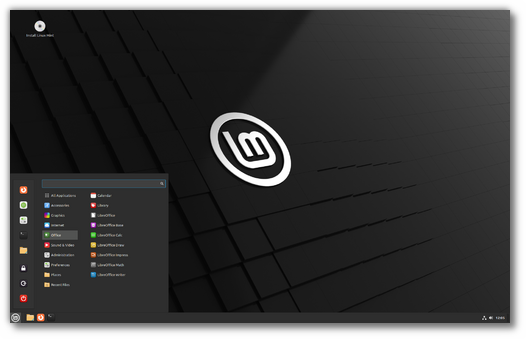- Пошаговая установка
- 1. Загрузка дистрибутива
- 2. Запись дистрибутива на USB или CD
- 3. Подготовка раздела диска
- Для Windows
- Для macOS
- 4. Подготовка загрузчика
- macOS
- Windows
- 5. Загрузка Linux с CD или USB
- Для компьютеров с Windows
- Для компьютеров от Apple
- 6. Начало установки
- 7. Разметка диска
- Часть первая
- Часть вторая
- 8. Завершение установки
- Что делать после перезагрузки?
- Linux Mint 21.1 «Vera»
- Integrity & Authenticity
- Download mirrors
Пошаговая установка
Сейчас каждый сможет установить Linux Mint или любой другой дистрибутив на компьютер, с уже установленной macOS, Windows или совсем на чистый носитель.
Вообще, OC Linux устанавливают по разным причинам. Например, на ваш очень старый компьютер невозможно установить новую версию Windows или macOS. Возможно, требуются уникальные программы, которые есть только на Linux. А скорее всего вам наскучила Windows (macOS). Хотя бывает и такое: вы купили компьютер, но на нём не была установлена OC и вы решили сэкономить на ОС, ведь все дистрибутивы Linux абсолютно бесплатны.
Данную OC установить совсем несложно. Без сомнений, существуют дистрибутивы типа Arch, которые сложно установить новичку. Но почти все новые дистрибутивы инсталлируются намного проще, а самое главное быстрее, чем его конкуренты Windows или macOS.
Перед тем как приступить к установке этой OC на свой рабочий компьютер: рекомендуется загрузить в облако все имеющиеся важные документы, фотографии и иные файлы, поскольку во время работы с распределением памяти под дистрибутив, вы можете случайно форматировать носитель и всё, что есть на ЖД, удалится без возможности восстановления. Но соблюдая нашу инструкцию, все будет хорошо. Также можно использовать Linux как вторую ОС.
1. Загрузка дистрибутива
Начать стоит с выбора дистрибутива. Здесь вам пригодятся наши публикации:
После выбора дистрибутива, окружения и разрядности, вам нужно его скачать. Но как сделать это?
Вы можете скачать русскую версию Линукс Минт непосредственно с нашего сайта, для этого выберите разрядность вашего процессора и требуемую версию ОС. Рекомендуем закачивать дистрибутив с помощью торрент-клиента, т.к. через торрент это сделать намного быстрее, чем скачивать напрямую с сервера.
2. Запись дистрибутива на USB или CD
Для записи вашей OC на CD носитель вам не понадобятся сторонние утилиты, вы можете воспользоваться стандартными утилитами, которые есть на Windows и на macOS. Нужно всего лишь нажать правой кнопкой мыши на скачанный файл формата ISO, после выбрать подходящую вкладку.
А вот для его записи на USB-носитель нужна утилита Rufus (для Windows) и UNetbootin (для macOS). Разобраться в них не составит труда.
3. Подготовка раздела диска
При установке OC на чистый ЖД, просто пропустите этот пункт.
Для Windows
Открываете меню пуск и пишете «Создание и форматирование разделов жёсткого диска». Открываете данную панель управления и выбираете раздел ЖД, от которого хотите отрезать место под OC. Нажимаете правой клавишей мыши по разделу и выбираете пункт «Сжать том». В большинстве случаев под Linux хватает 20 Gb, но если вы собрались устанавливать объёмные программы и утилиты, то ставьте больше.
Данный процесс будет выполняться длительное время, так что придётся подождать. После завершения сжатия тома появится новое неразмеченное пространство. Оно будет выделено чёрным цветом, ну вы заметите. Именно туда и будет устанавливаться ваш дистрибутив.
Для macOS
На macOS сделать это тоже несложно. Делается это через установленную по умолчанию «Дисковую утилиту». Нужно выбрать ваш диск нажать на значок «+» и создаём раздел.
4. Подготовка загрузчика
macOS
Начнём пожалуй с более сложной OC – это macOS. Как подготовить загрузчик на этой системе? Сделать это сложнее на яблочных устройствах, нежели на других, но справится каждый. Для начала отключите SIP. Первым делом нажимаете сочетание клавиш Cmd + R.
Должно открыться меню Recovery. Выбираете в нём «Терминал», затем вводите данную команду — csrutil disable. Перезагружаете устройство – SIP отключён. После этого вам необходимо будет скачать и установить программу rEFInd. Эта программа разрешит запускать на вашем устройстве macOS, Windows и Linux, ведь установленная по умолчанию программа Boot camp сможет запустить только Windows и macOS.
Распакуйте скачанную утилиту, после, снова открываете «терминал» и вводите команду «diskutil list». Ищете в списке, который появился, ваш EFI загрузчик (в основном это /dec/disk0s1). Далее вводим команду – mount /dec/disk0s1 с помощью перетаскивания файла install.sh (который находится в распакованной папки) в терминал, устанавливаете утилиту.
Windows
Если у вас установлена Windows 7 или более старая версия, то просто пропустите этот шаг.
Если же у вас версия Windows 8 или более новая версия, то у вас используется загрузчик UEFI, он вам не разрешит запустить никакую другую OC. Поэтому вы сейчас отправитесь исправлять это. Первым делом перезагружаете ваш PC и заходите в настройки BIOS, находите там функцию – Secure Boot и отключаете её, вот и всё готово. Осталось установить вашу новую OC.
5. Загрузка Linux с CD или USB
Для компьютеров с Windows
Для этого вам нужно перезагрузить ваш ПК, зайти в меню BUOS и запуститься с USB или CD носителя.
Для компьютеров от Apple
Нужно зажать клавишу Option и держать её длительное время.
6. Начало установки
После запуска с носителя вас встретит окно установки Linux. Почти все дистрибутивы используют одинаковую последовательность установки. Выберите язык системы, после нажмите «Установить». Следуйте действиям, как на скриншоте.
Примечание! Если у вас плохой интернет, то не стоит выбирать первый пункт, т.к. будут скачиваться все последние обновления и это займёт очень много времени при плохом интернет соединении.
7. Разметка диска
На этом шаге вам стоит быть более внимательным. Данный шаг делится на две части, в которых присутствует два вида установки (автоматический и ручной).
- Первая часть — тем, кто хочет установить Linux Mint в качестве основной OC.
- Вторая тем, кто хочет установить Linux и оставить основную OC.
Часть первая
Автоматическая установка
В этой части установщик сделает всё за вас (форматирует ЖД, создаст разделы необходимые OC и начнёт установку системы). Для этого необходимо выбрать «Стереть диск и установить Linux Mint».
Ручная установка
Выбирать только в случае, если захотели задавать размеры каждого раздела по отдельности. Для этого необходимо выбрать последнюю строчку «Другой вариант».
Здесь вы можете полностью распоряжаться своим ЖД: распределить место под каждый раздел, удалять разделы, создавать их и т.д.
Для установки дистрибутива вместо вашей OC необходимо нажать на раздел, в котором находится ваша старая OC Windows или macOS, удаляете его нажав на значок «-«.
После этого создаёте новые разделы, которые необходимы вам. Выставляете такие же настройки, как и на скриншотах, за исключением размеров, их вы выбираете сами. Также не забываем про SWAP – раздел, который необходим обладателям компьютеров с оперативной памятью до 8GB.
В списке файловых систем выбираете «Раздел подкачки», в остальном настройки, как и у раздела под OC.
После того, как вы нажмёте «Продолжить», а также подтвердите изменения, процесс установки начнётся.
Часть вторая
Автоматическая установка
Просто необходимо выбрать первый пункт и нажать кнопку продолжить, пойдёт процесс установки. Все нужные действия выполнятся в автономном режиме.
Ручная установка
Необходимо снова кликнуть на последний пункт «Другой вариант» и выбрать заранее подготовленное (не размеченное пространство на ЖД), точно такие же настройки, как и в первой части, но в точке монтирования нужно выбрать «/», за счёт этого вы сможете управлять файлами Linux в вашей основной OC Windows (macOS).
Нажимаете «Продолжить» и установка начинается, при запуске вашего PC вам будет предоставлена возможность выбирать OC, с которой будет запускаться компьютер.
8. Завершение установки
После завершения установки в окне вас попросят ввести город, в котором вы находитесь, для того, чтобы определить ваш часовой пояс. После вам необходимо будет ввести ваше имя, имя компьютера и придумать пароль. Обязательно запомните пароль, ведь он вам понадобится для входа в систему, работы в терминале и многом другом.
По завершению установки нужно будет вытащить установочный носитель и перезагрузить ваш компьютер. Кстати, не забудьте в настройках BIOS вернуть порядок загрузки носителей (если вы меняли порядок).
Что делать после перезагрузки?
После перезагрузки вы сможете делать все то же самое, что и раньше в Windows и macOS: работать, играть, сидеть в соц. сетях, смотреть фильмы и всё в этом духе. Обязательно обновитесь через терминал и посмотрите, что вам предлагает Магазин приложений, для того чтобы установить нужные вам программы.
Linux Mint 21.1 «Vera»
On this page you can download Linux Mint either directly or via torrent as an ISO image. Make sure to verify your image after downloading it.
Information
Integrity & Authenticity
Anyone can produce fake ISO images, it is your responsibility to check you are downloading the official ones.
Download the ISO image, right-click->»Save Link As…» on the sha256sum.txt and sha256sum.txt.gpg buttons to save these files locally, then follow the instructions to verify your downloaded files.
Download mirrors
Download from one of the mirrors below.
| Location | Mirror |
|---|---|
| World | LayerOnline |
| World | Rackers |
| Canada | Manitoba Unix User Group |
| Canada | University of Waterloo Computer Science Club |
| USA | advancedhosters.com |
| USA | Clarkson University |
| USA | ette.biz |
| USA | Fremont Cabal Internet Exchange |
| USA | Harvard School of Engineering |
| USA | James Madison University |
| USA | kernel.org |
| USA | Lancaster-Lebanon Intermediate Unit 13 |
| USA | Linux Freedom |
| USA | MetroCast Cablevision |
| USA | Open Computing Facility at UC Berkeley |
| USA | Purdue Linux Users Group |
| USA | Skynet Communications of Kentucky |
| USA | Sonic |
| USA | Team Cymru |
| USA | University of Pittsburgh |
| USA | US Internet |
| USA | XMission Internet |
| Belarus | ByFly |
| Bulgaria | DarkNET LTD |
| Bulgaria | IPACCT |
| Bulgaria | Netix Ltd |
| Bulgaria | Telepoint |
| Bulgaria | University of Ruse |
| Czech Republic | CZ.NIC |
| Czech Republic | UPC Ceska republika |
| Czech Republic | Webglobe |
| Denmark | Dotsrc.org |
| Denmark | KLID |
| France | Crifo.org |
| France | Johnnybegood |
| France | Université de Reims |
| Germany | Dark Penguin Network |
| Germany | dogado GmbH |
| Germany | Friedrich-Alexander-University of Erlangen-Nuremberg |
| Germany | Funkfreunde Landshut e.V. |
| Germany | GWDG |
| Germany | Hochschule Esslingen University of Applied Sciences |
| Germany | IPB Internet Provider in Berlin GmbH |
| Germany | NetCologne GmbH |
| Germany | Netzwerge GmbH |
| Germany | PyrateLAN.party |
| Germany | University of Frankfurt |
| Germany | wilhelm.tel GmbH |
| Greece | GreekLUG |
| Greece | Hellenic Telecommunications Organization |
| Greece | MyAegean team, University of the Aegean |
| Greece | National Technical University of Athens |
| Greece | University of Crete |
| Greenland | Tele Greenland |
| Hungary | Quantum Mirror |
| Ireland | HEAnet |
| Italy | GARR |
| Latvia | University of Latvia |
| Moldova | hacktegic.com |
| Moldova | iHost |
| Netherlands | Evoluso.com |
| Netherlands | LiteServer |
| Netherlands | NLUUG |
| Netherlands | Triple IT |
| Poland | Host4Biz |
| Poland | ICM — University of Warsaw |
| Poland | Onet.pl |
| Poland | Poznan Supercomputing and Networking Center |
| Portugal | FCCN |
| Portugal | PTISP |
| Portugal | RNL — Técnico Lisboa |
| Portugal | Universidade do Porto |
| Romania | Hostico |
| Romania | M247 |
| Romania | Orange |
| Romania | Orange Romania |
| Russia | Powernet ISP |
| Russia | Truenetwork |
| Russia | Yandex Team |
| Serbia | University of Kragujevac |
| Slovakia | Energotel |
| Slovakia | Rainside |
| Spain | Aire Networks |
| Spain | Oficina de Software Libre do Cixug |
| Sweden | Academic Computer Club, Umea University |
| Sweden | Bahnhof |
| Sweden | c0urier.net |
| Sweden | Deadnet |
| Sweden | Infania Networks |
| Sweden | Zetup |
| Switzerland | Init7 |
| Switzerland | Metanet.ch |
| Turkey | Guzel Hosting |
| Turkey | Linux Kullanicilari Dernegi |
| Turkey | Verinomi |
| Ukraine | ASTRA |
| Ukraine | Astra.in.ua |
| Ukraine | FastMirror |
| Ukraine | IP-Connect LLC |
| United Kingdom | Bytemark Hosting |
| United Kingdom | mirror.vinehost.net |
| United Kingdom | UK Dedicated Servers |
| United Kingdom | UKFast |
| United Kingdom | University of Kent UK Mirror Service |
| China | Alibaba Cloud |
| China | Nanjing University |
| China | Shanghai Jiao Tong University Linux User Group (SJTUG) |
| China | TUNA |
| Hong Kong | KoDDoS |
| India | NxtGen DataCenter |
| India | PicoNets-WebWerks |
| India | vishnetwork.in |
| Indonesia | PT Global Intermedia Nusantara |
| Iran | Bardia Moshiri |
| Iran | HostIran |
| Israel | Israel Internet Association |
| Kazakhstan | Hoster.kz |
| Kazakhstan | PS Internet Company LLC |
| Singapore | 0x.sg |
| Singapore | Freedif |
| South Korea | AniGil Linux Archive |
| South Korea | KAIST |
| Taiwan | NCHC |
| Taiwan | TamKang University |
| Thailand | Khon Kaen University |
| Australia | AARNet |
| Australia | Internode |
| New Zealand | University of Canterbury |
| Brazil | C3SL |
| Brazil | Federal University of Sao Carlos |
| Brazil | Universidade Federal do Amazonas |
| Chile | NetActuate |
| Chile | Universidad de La Frontera |
| Ecuador | CEDIA |
| Kenya | Liquid Telecom |
| Mauritius | cloud.mu |
| South Africa | Dimension Data |
| South Africa | University of Free State |
| South Africa | WIRUlink |